旋转线夹除了在自动步路过程中通过Shif+方向键调整线夹的旋转角度,也可以通过在【编辑线路】模式下,右键单击需要旋转角度的线夹,从弹出的快捷菜单中选择【添加/编辑配合(旋转线夹)】——>【旋转线夹】,在【零部件旋转/对齐】面板中的【旋转】文本框中输入旋转的角度或点击后面的上下箭头按钮实时动态调整线夹的旋转角度。
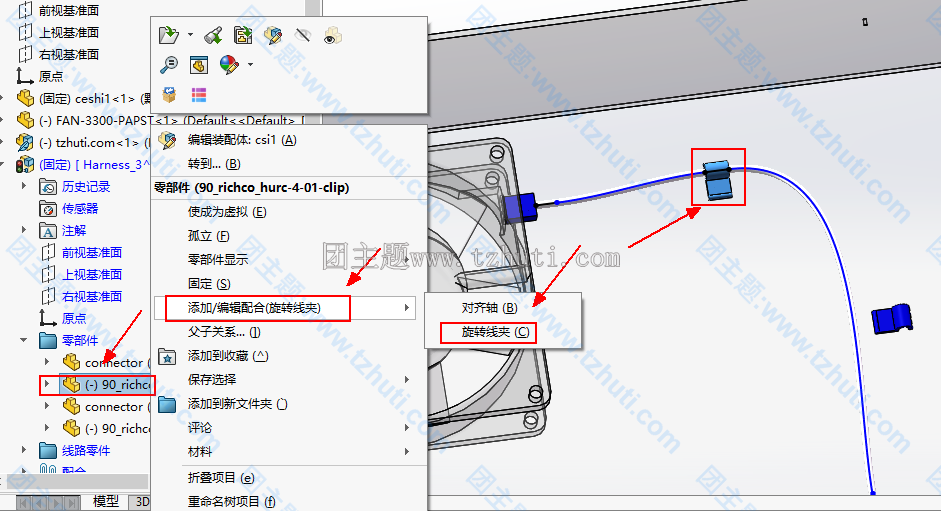
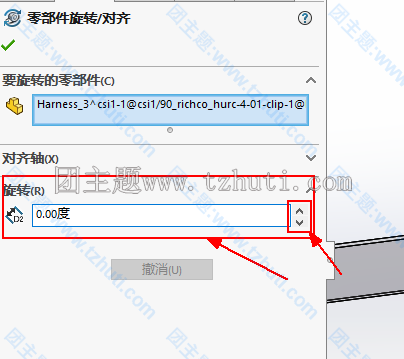
或者在模型树上右键单击线路子装配体选择【编辑装配体】按钮,然后在视图区域右键单击需要旋转的线夹后,选择【添加/编辑配合(旋转线夹)】——>【旋转线夹】。
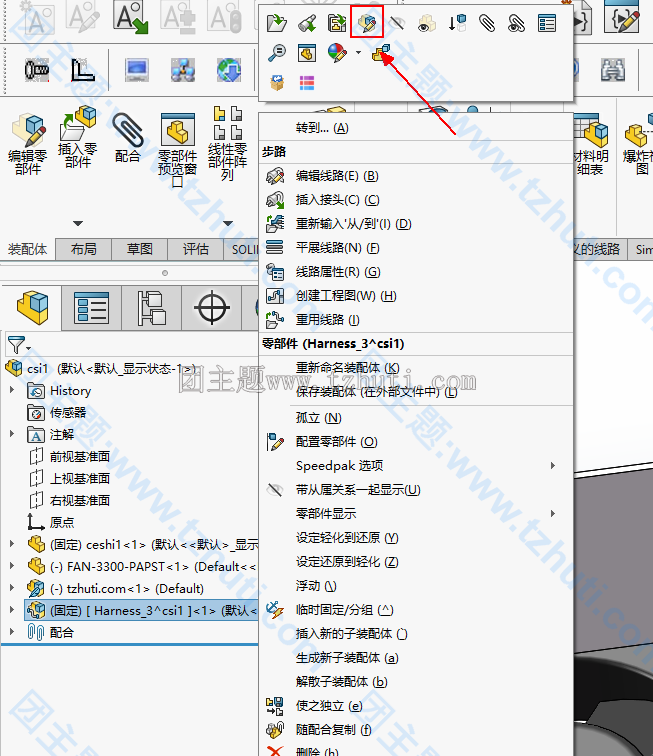
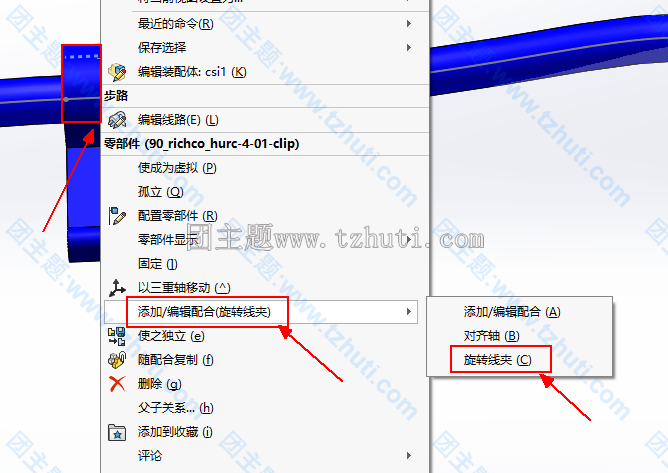
如果线夹在顶层装配体中而不在线路子装配体中,可以直接拖动旋转线夹角度后,点击刷新既可以改变线夹的角度。另外,线夹的旋转角度默认角度增量为15度,增量角度值可以在【工具】——>【选项】——>【系统选项】——>【步路】——>【零部件旋转增量(度)】中设置,设置好后每次按Shift+方向键调整的线夹旋转角度为设置的增量角度。

如果在线路子装配体中已经生成了线路几何体,而线路中存在线路未穿过的线夹,此时可以右键单击线路子装配体,在弹出的菜单中选择【编辑线路】,在编辑线路的状态下,选择【工具】——>【步路】——>【Routing工具】——>【步路/编辑穿过线夹】命令,弹出的【步路/编辑穿过线夹】面板中选择视图区域中的线路后选择线夹的中心轴,即完成线路穿过线夹。
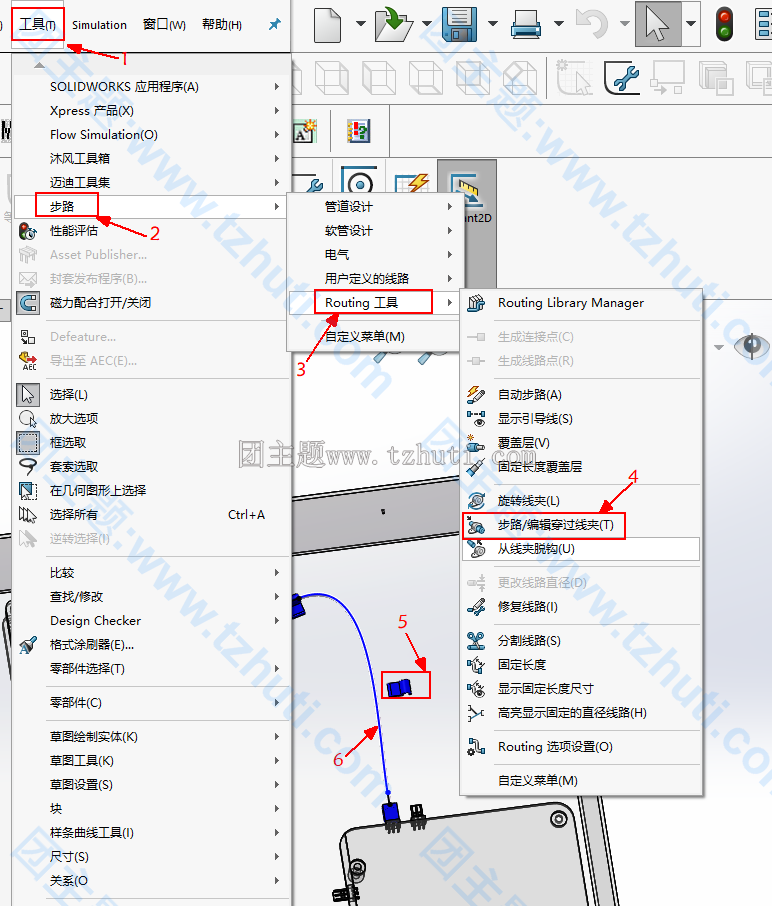

声明:本站所有文章,如无特殊说明或标注,均为本站原创发布。任何个人或组织,在未征得本站同意时,禁止复制、盗用、采集、发布本站内容到任何网站、书籍等各类媒体平台。如若本站内容侵犯了原著者的合法权益,可联系我们进行处理。




